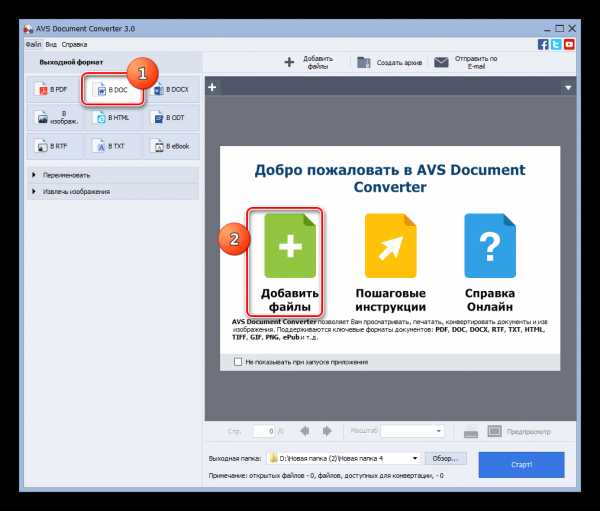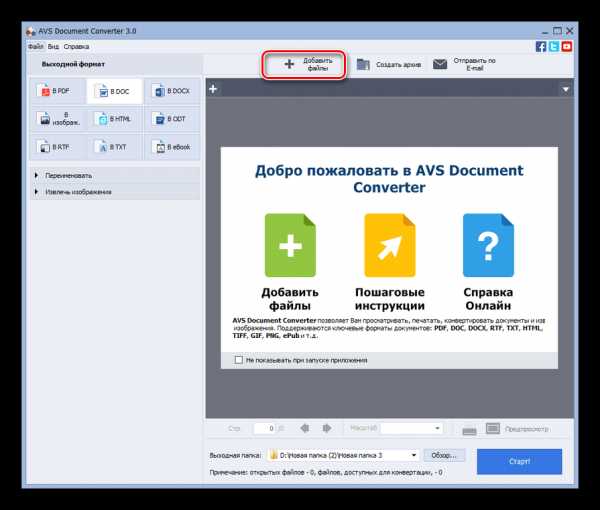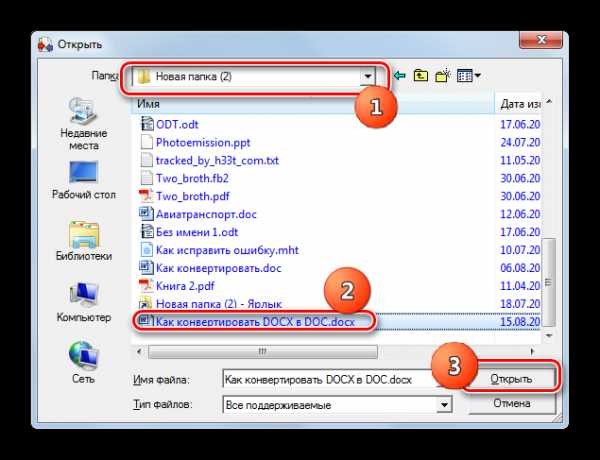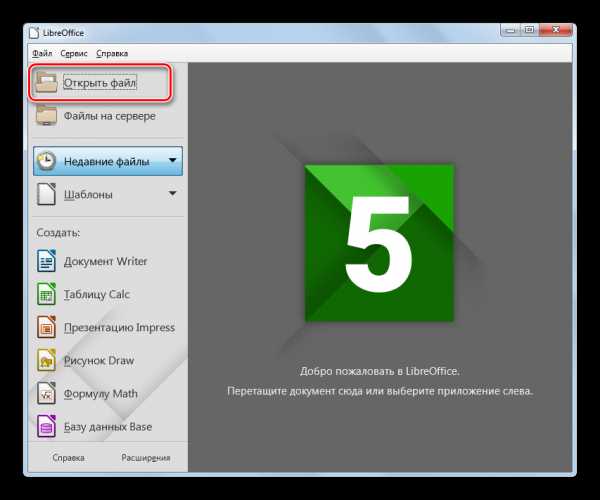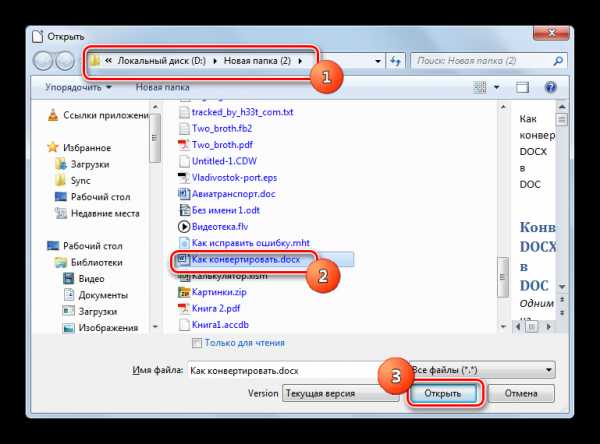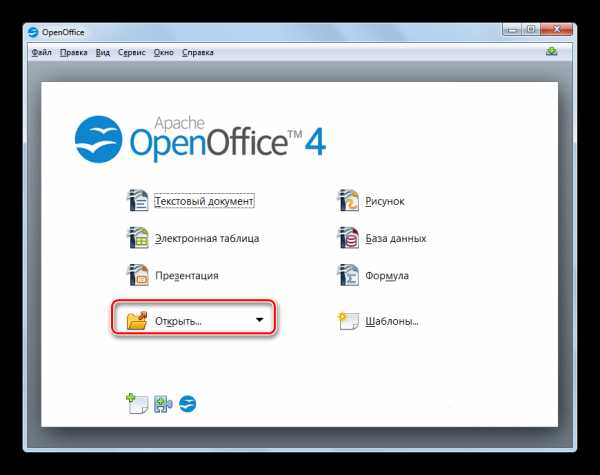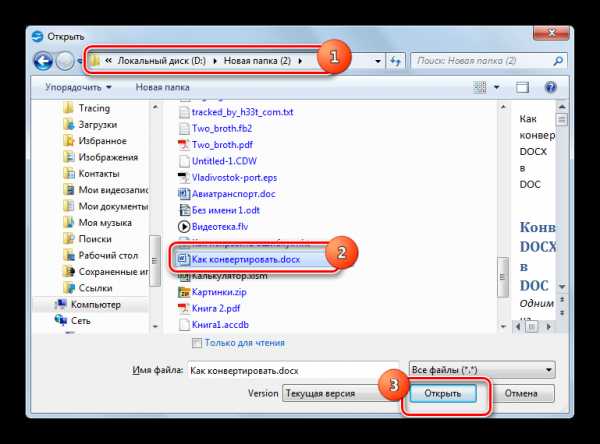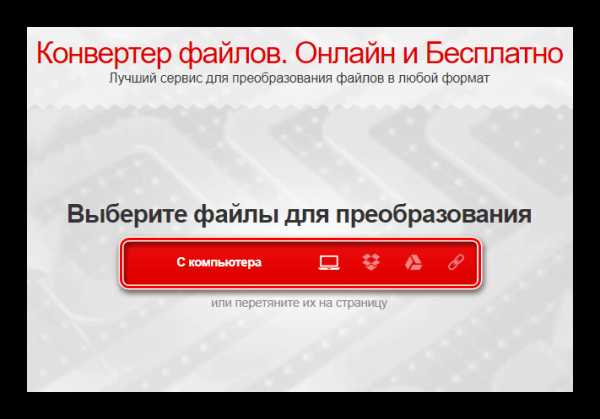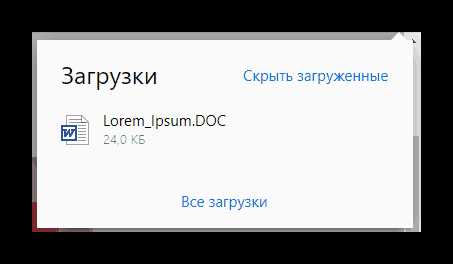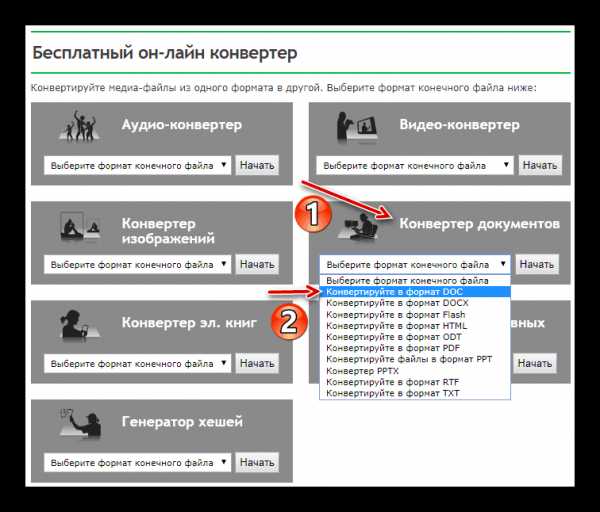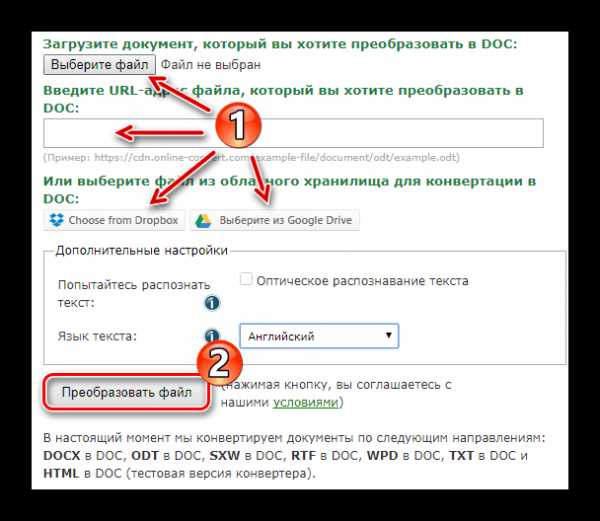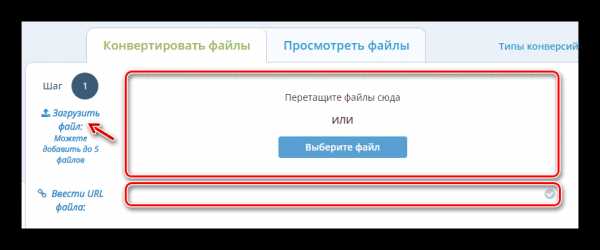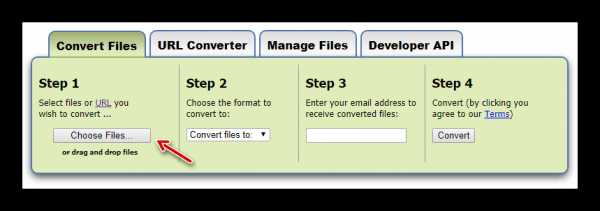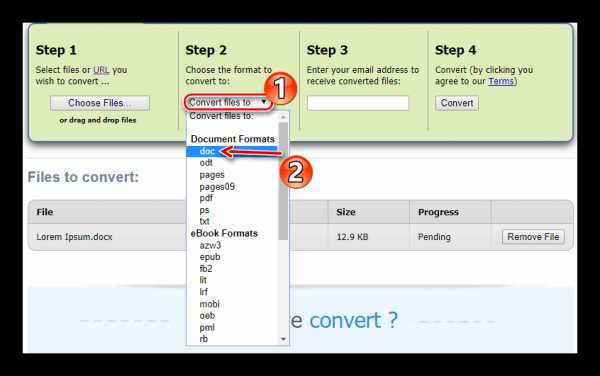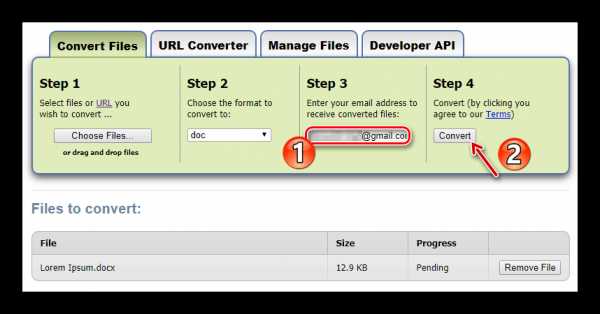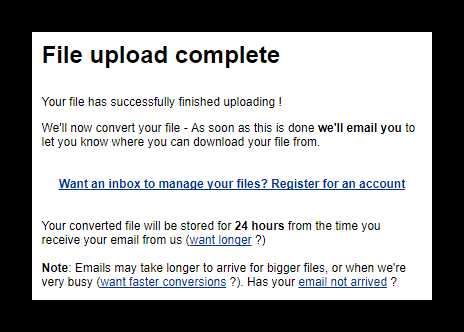Как конвертировать документ из DOC в DOCX
Способы конвертирования документов
Как конвертировать старые документы, где найти DOC в DOCX конвертер. Более двадцати лет мы сохраняли компьютерные тексты и документы в формате DOC. Но времена меняются и на смену старым форматам приходят новые — DOCX. В этом формате сохраняет документы Microsoft Word, начиная с версии 2007. Формат DOC использовался в версиях Microsoft Word 97-2003.
Существует несколько способов. Выбирайте какой вам понравиться:
- Сохранение в новом формате DOCX с помощью Microsoft Word
- Сохранение в новом формате DOCX с помощью LibreOffice Writer
- Онлайн конвертер DOC в DOCX
Какой способ выбрать, чтобы открыть .docx документы во многом зависит от вашей операционной системы системы — MacOS, Linux или Windows? Какая версия Microsoft Office установлена у вас? Какова цель открытия DOCX документа — хотите его прочитать или отредактировать?
Краткая справка
DOC (аббревиатура от «документ») является расширением файла текстовых документов; оно связано в основном с Microsoft и их программой Microsoft Word. Исторически сложилось так, что оно было использовано для документации в текстовом формате, в частности в программах или на компьютерной технике, в широком диапазоне операционных систем. Почти все использовали формат файла DOC каждый раз, при написании письма, при работе или вообще при написании чего-либо на компьютере вы бы использовали формат файла DOC. В 1990-х годах Microsoft выбрала расширение DOC для обработки своих файлов программы Microsoft Word. По мере развития и роста технологий ПК, первоначальное использование расширения стало менее важным и в значительной степени исчезло из мира ПК.
DOCX был введен с программой Microsoft Word 2007, он основан на Open XML и использует сжатие ZIP для уменьшения размера файла. Выгода от наличия открытого XML в том, что такой файл удобен для обработки документов программам и одновременно удобный для чтения и создания документов человеком, с подчёркиванием нацеленности на использование в Интернете. Однако, чтобы открыть его с помощью любого Microsoft Word,версия которого предшествовала 2007, потребуется преобразовать DOCX в формат DOC.
Сохранение в новом формате DOCX с помощью Microsoft Word
Лучший способ для пользователей Windows, у которых установлены старые версии Microsoft Office (ниже 2007), это установить пакет совместимости Microsoft для предыдущих версий Office, который добавляет поддержку .docx в Microsoft Word. Кроме того Пакет FileFormatConverters обеспечит совместимость файлов для Excel и PowerPoint. Если вы хотите только просматривать документы DOCX, не изменяя их, то можно установить приложение wordview_ru-ru от Microsoft
Если у вас установлена версия Microsoft Word 2007 или выше, открыв документ пересохраните его в новом формате.
Выбираем команду из Главного меню Файл — Сохранить как.. и указываем тип файла Документ Word вместо Документ Word 97-2003.
Сохранение в новом формате DOCX с помощью LibreOffice Writer
Выбираем команду из Главного меню Файл — Сохранить как.. и указываем тип файла Документ Word 2007-2013 XML(.docx) вместо Документ Word 97-2003 (.doc)
Установка LibreOffice описана в этой статье
Онлайн DOC в DOCX конвертер
Для пользователей, которые не используют Microsoft Office, можно воспользоваться одним из нескольких онлайн-конвертеров, которые преобразуют DOCX файлы в формат DOC. Чтобы преобразовать DOCX в DOC или DOC в DOCX, вы просто скопируйте без минусов ссылку на сайт конвертера—http://document.online-convert.com/ru— и нажмите на кнопку Обзор, чтобы выбрать документ на вашем компьютере. После этого нажмите кнопку Преобразовать файл. Через некоторое время вам будет предложено сохранить сконвертированный файл.
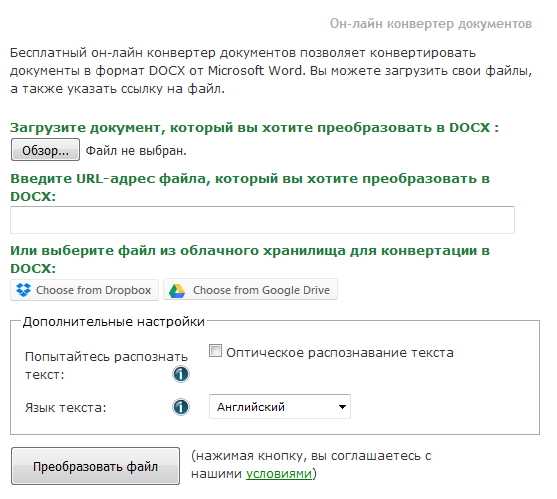 Интерфейс он-лайн конвертера
Интерфейс он-лайн конвертера
Он-лайн конвертер может преобразовывать не только текстовые форматы, но и аудио, видео, конвертировать электронные книги, изображения, архивы.
Дорогой читатель! Вы посмотрели статью до конца. Получили вы ответ на свой вопрос? Напишите в комментариях пару слов.Если ответа не нашли, укажите что искали.
tvojkomp.ru
Как конвертировать DOCX в DOC
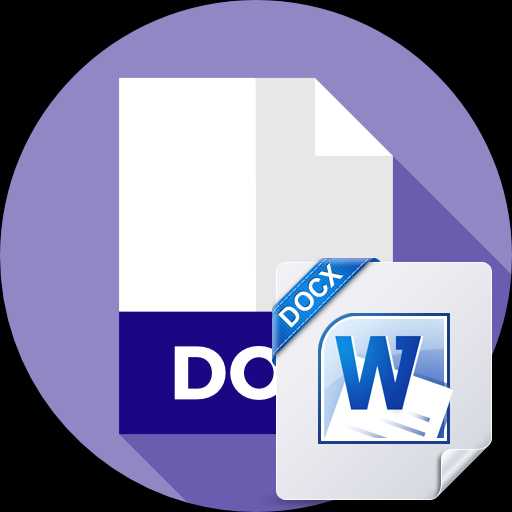
Предназначение текстовых файлов формата DOCX и DOC практически идентично, но, тем не менее, далеко не все программы, которые умеют работать с DOC, открывают более современный формат – DOCX. Давайте разберемся, как произвести преобразование файлов из одного вордовского формата в другой.
Способы конвертирования
Несмотря на то, что оба формата являются разработкой компании Microsoft, с DOCX умеет работать только Ворд, начиная с версии Word 2007, не говоря уже о приложениях других разработчиков. Поэтому вопрос конвертирования DOCX в DOC стоит довольно остро. Все пути решения данной проблемы можно разбить на три группы:
- Использование онлайн-конвертеров;
- Применение программ для конвертирования;
- Использование текстовых процессоров, поддерживающих оба эти формата.
Две последние группы способов мы и обсудим в данной статье.
Способ 1: Document Converter
Начнем с разбора действий по переформатированию с использованием универсального текстового конвертера AVS Документ Конвертер.
Инсталлировать Document Converter
- Запустив Документ Конвертер, в группе «Выходной формат» нажимайте по «В DOC». Кликайте «Добавить файлы» в центре интерфейса приложения.

Есть вариант сделать щелчок по надписи с таким же наименованием рядом с пиктограммой в форме знака «+» на панели.

Также можете задействовать Ctrl+O или перейти по «Файл» и «Добавить файлы…».
- Открывается окошко добавления исходника. Перейдите туда, где помещен DOCX, и обозначьте этот текстовый объект. Жмите «Открыть».

Также добавить исходник для обработки юзер может, перетащив из «Проводника» в Document Converter.
- Содержимое объекта отобразится через интерфейс программы. Чтобы указать, в какую именно папку будут отправлены преобразованные данные, нажимайте «Обзор…».
- Открывается оболочка выбора каталогов, отметьте ту папку, где будет базироваться трансформированный документ DOC, после чего нажмите «OK».
- Теперь, когда в области «Выходная папка» появился адрес хранения преобразованного документа, можете запускать процесс конвертирования, нажав «Старт!».
- Выполняется преобразование. Его прогресс отображается в процентном отношении.
- После окончания процедуры появляется диалоговое окошко, где отображается информация об успешном выполнении задачи. Также появляется предложение переместиться в каталог размещения полученного объекта. Нажимайте «Откр. папку».
- Запустится «Проводник» там, где помещен объект ДОК. Юзер может выполнять над ним любые стандартные действия.

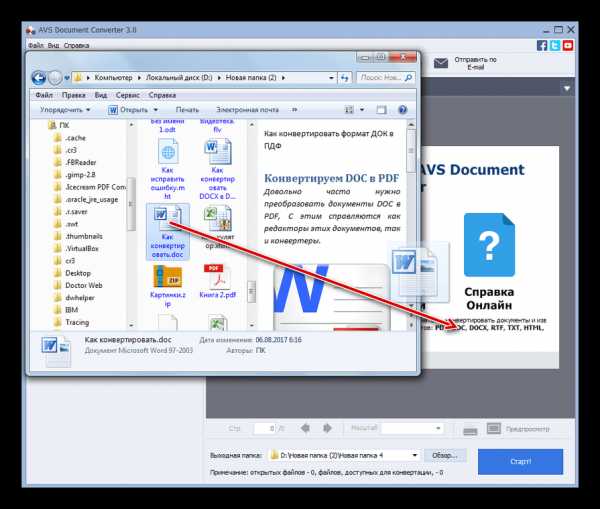
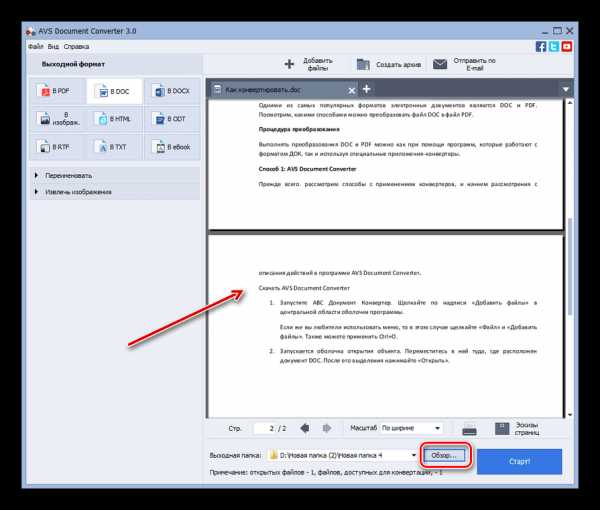
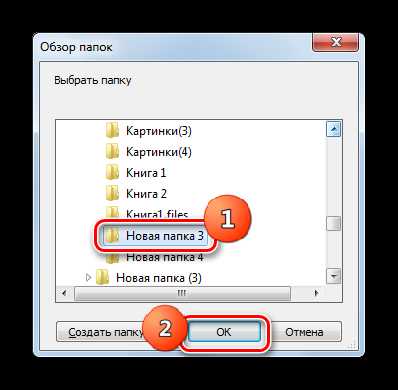
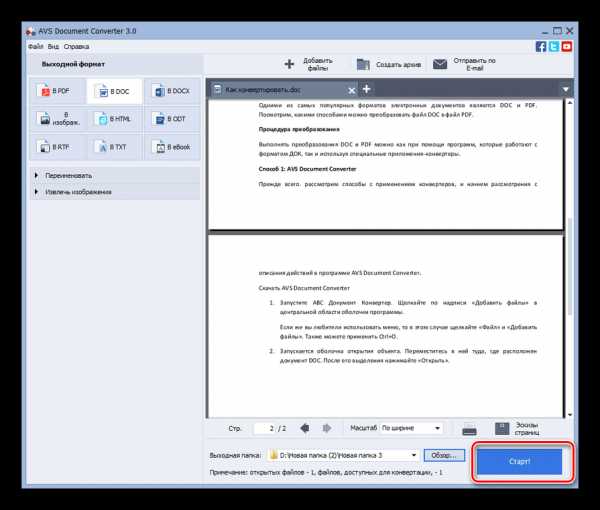
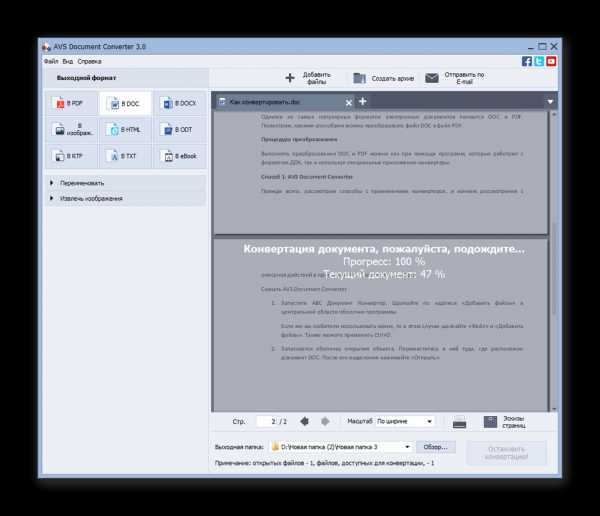

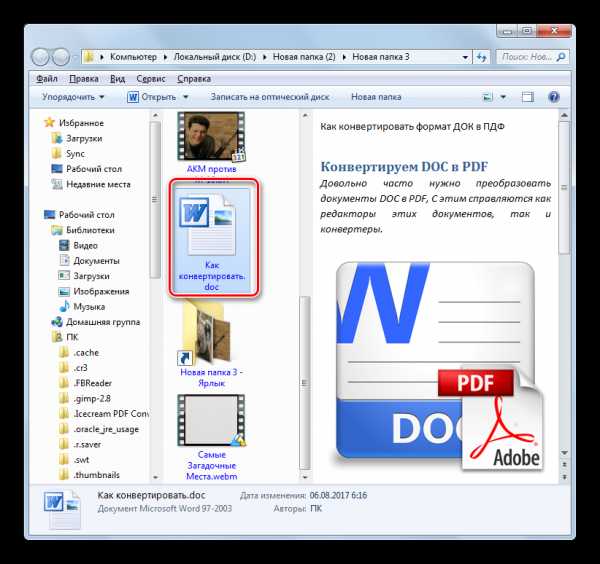
Главным недостатком этого метода является то, что Документ Конвертер – это не бесплатный инструмент.
Способ 2: Convert Docx to Doc
Конвертер Convert Docx to Doc специализируется исключительно на переформатировании документов в обсуждаемом в этой статье направлении.
Скачать Convert Docx to Doc
- Запустите приложение. В появившемся окошке, если вы используете пробную версию программы, то просто жмите «Try». Если же вы приобрели платную версию, то введите код в поле «License Code» и нажимайте «Register».
- В открывшейся оболочке программы нажимайте «Add Word».

Также можете использовать другой метод перехода к добавлению исходника. В меню жмите «File», а затем «Add Word File».
- Запускается окошко «Select Word File». Перейдите в область нахождения объекта, обозначьте и нажимайте «Открыть». Можете выбрать сразу несколько объектов.
- После этого наименование выбранного объекта отобразится в основном окне Convert Docx to Doc в блоке «Word File Name». Обязательно проследите, чтобы напротив наименования документа была поставлена галочка. В случае отсутствия установите её. Для выбора, куда будет отправлен конвертированный документ, нажимайте
- Открывается «Обзор папок». Перейдите в область нахождения каталога, куда будет отправлен документ ДОК, отметьте его и кликайте «OK».
- После отображения выбранного адреса в поле «Output Folder» можете переходить к запуску процесса конвертирования. Указывать направление преобразования в изучаемом приложении не нужно, так как оно поддерживает только одно направление. Итак, для запуска процедуры конвертирования нажимайте «Convert».
- После выполнения процедуры конвертирования появится окошко с сообщением «Conversion Complete!». Это означает то, что задача успешно выполнена. Остается нажать только на кнопку «OK». Отыскать новый объект DOC можно там, куда ссылается ранее прописанный пользователем адрес в поле «Output Folder».

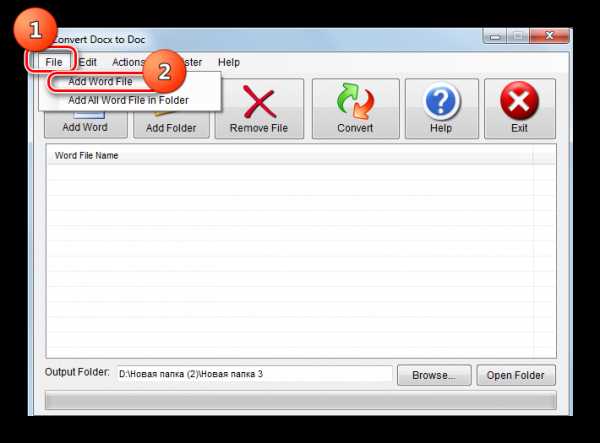
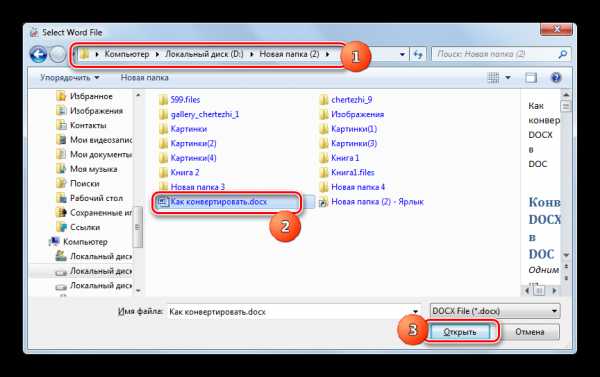
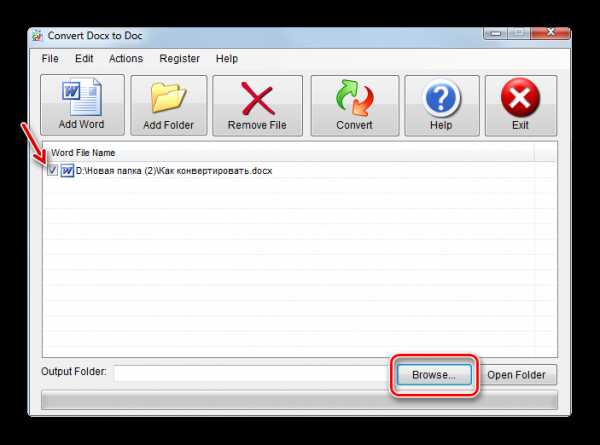

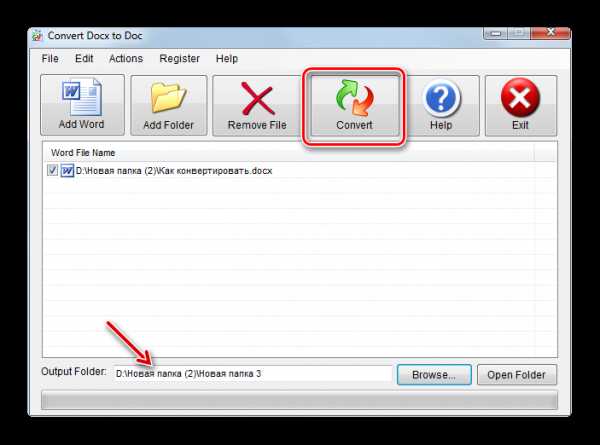
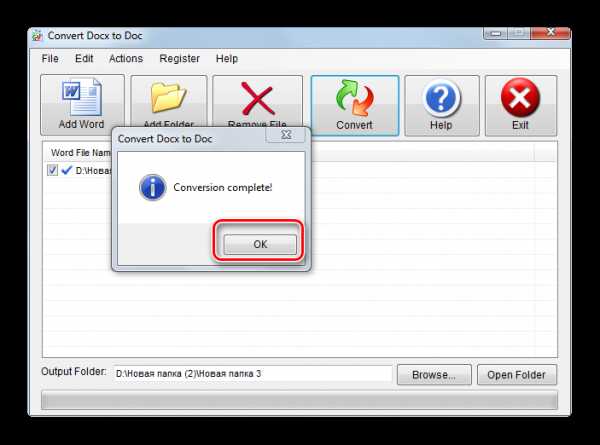
Несмотря на то, что этот метод, как и предыдущий, предполагает использование платной программы, но, тем не менее, Convert Docx to Doc можно использовать бесплатно на протяжении тестового периода.
Способ 3: LibreOffice
Как уже было сказано выше, выполнять преобразование в указанном направлении могут не только конвертеры, но и текстовые процессоры, в частности Writer, входящий в пакет LibreOffice.
- Запустите LibreOffice. Нажмите «Открыть файл» или задействуйте Ctrl+O.

Кроме того, можете воспользоваться меню, переместившись по «Файл» и «Открыть».
- Активируется оболочка выбора. Там требуется переместиться в ту файловую область винчестера, где располагается документ DOCX. Отметив элемент, кликайте «Открыть».

Кроме того, если вы не хотите запускать окно выбора документа, то можно выполнить перетягивание DOCX из окна «Проводника» в стартовую оболочку LibreOffice.
- Каким бы образом вы не действовали (путем перетягивания или открытия окна), запустится приложение Writer, в котором отобразится содержимое выбранного документа DOCX. Теперь нам нужно будет преобразовать его в формат DOC.
- Жмите по позиции меню «Файл» и далее выбирайте «Сохранить как…». Вы также можете задействовать Ctrl+Shift+S.
- Активируется окошко сохранения. Перейдите туда, где собираетесь разместить преобразованный документ. В поле «Тип файла» выберите значение «Microsoft Word 97-2003». В области «Имя файла» при необходимости можно сменить наименование документа, но делать это не обязательно. Нажимайте «Сохранить».
- Отобразится окошко, где говорится о том, что выбранный формат может не поддерживать некоторые стандарты текущего документа. Это действительно так. Некоторые технологии доступные в «родном» формате Либре Офис Райтер, формат DOC не поддерживает. Но в подавляющем большинстве случаев на содержимом преобразовываемого объекта это мало отражается. К тому же, исходник все равно останется в прежнем формате. Так что смело жмите «Использовать формат Microsoft Word 97 – 2003».
- После этого содержимое преобразовано в ДОК. Сам объект помещен там, куда ссылается адрес, заданный пользователем ранее.
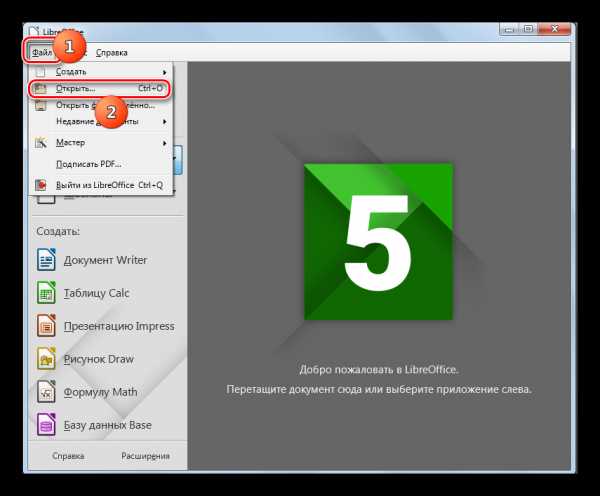


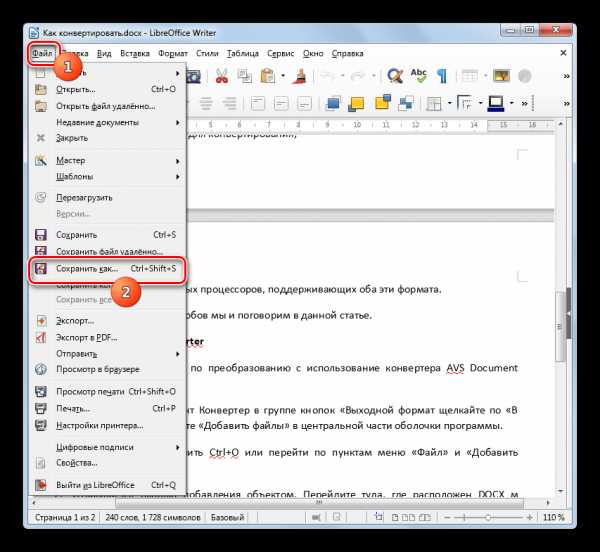


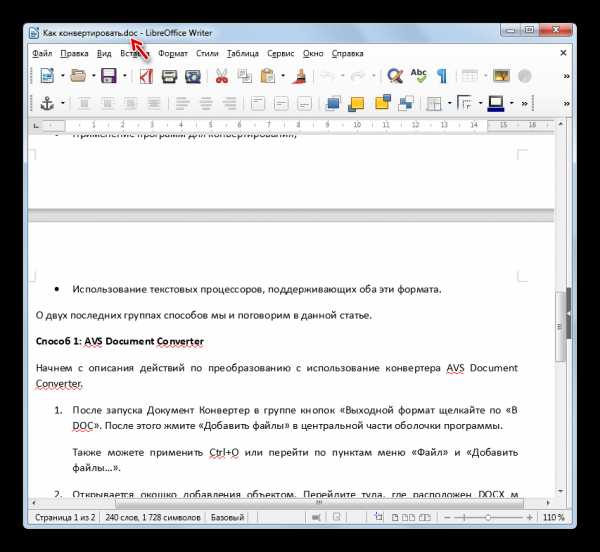
В отличие от ранее описанных способов, данный вариант переформатирования DOCX в DOC бесплатный, но, к сожалению, с его помощью выполнить групповое конвертирование не получится, так как придется преобразовывать каждый элемент отдельно.
Способ 4: OpenOffice
Следующим текстовым процессором, который умеет преобразовывать DOCX в DOC, является приложение, тоже именующееся Writer, но входящее в OpenOffice.
- Запустите начальную оболочку Оупен Офис. Нажмите по надписи «Открыть…» или задействуйте Ctrl+O.

Можете задействовать меню, нажав «Файл» и «Открыть».
- Запускается окно выбора. Перейдите к целевому DOCX, отметьте и жмите «Открыть».

Как и при использовании предыдущей программы, тут также выполнимо перетягивание объектов в оболочку приложения из файлового диспетчера.
- Указанные выше действия приводят к открытию содержимого документа ДОК в оболочке Оупен Офис Райтер.
- Теперь переходим к процедуре преобразования. Жмите «Файл» и переходите по «Сохранить как…». Можно задействовать Ctrl+Shift+S.
- Открывается оболочка сохранения файла. Переместитесь в место, где желаете хранить DOC. В поле «Тип файла» обязательно выберите позицию «Microsoft Word 97/2000/XP». При необходимости можно сменить название документа в области «Имя файла». Теперь жмите «Сохранить».
- Появляется предупреждение о возможной несовместимости некоторых элементов форматирования с выбранным форматом, аналогичное тому, которое мы видели при работе с LibreOffice. Жмите «Использовать текущий формат».
- Файл преобразуется в DOC и будет храниться в директории, которую указал юзер в окошке сохранения.
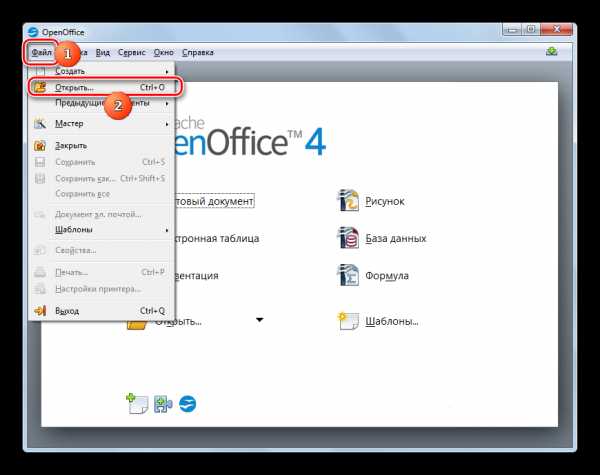
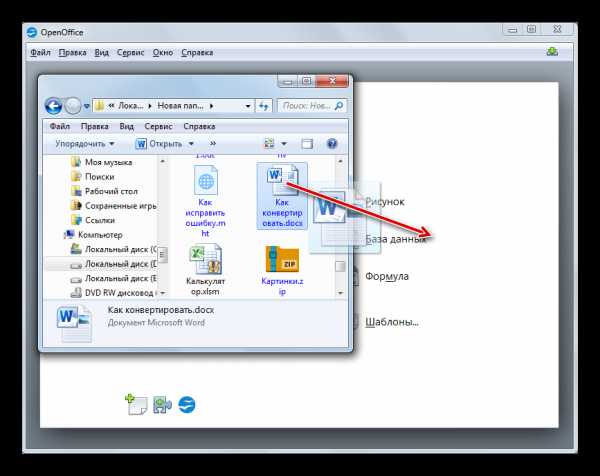

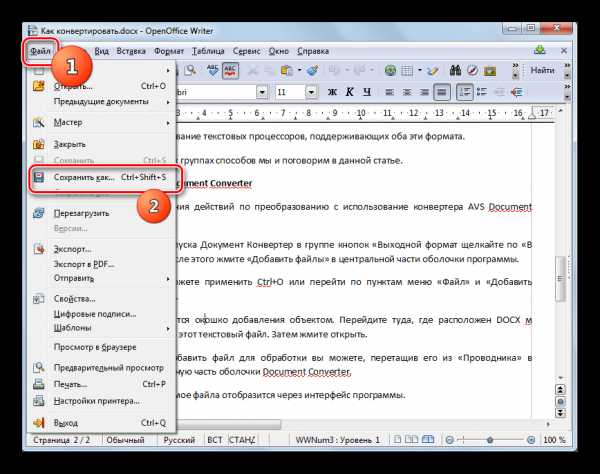
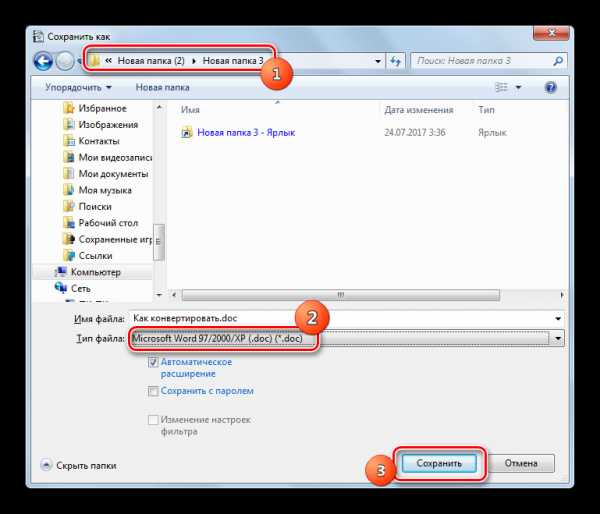
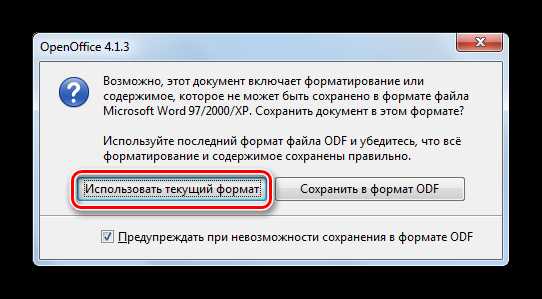
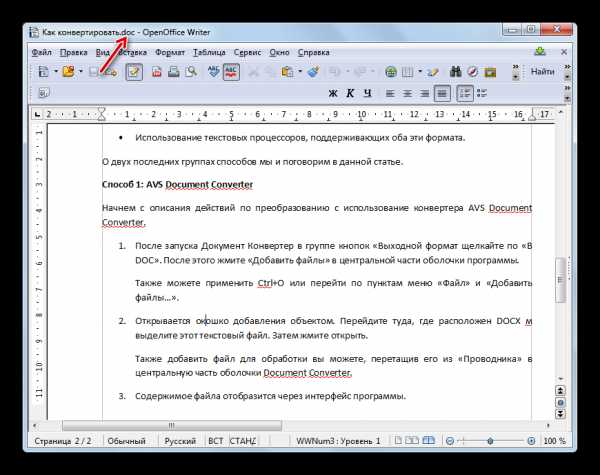
Способ 5: Word
Естественно, что преобразовывать DOCX в DOC умеет и текстовый процессор, для которого оба эти формата являются «родными» – Microsoft Word. Но стандартным способом он может это делать, только начиная с версии Word 2007, а для более ранних версий нужно применять специальный патч, о котором мы поговорим в конце описания данного способа преобразования.
Установить Word
- Запустите Майкрософт Ворд. Для открытия DOCX жмите по вкладке «Файл».
- После перехода нажимайте «Открыть» в левой области оболочки программы.
- Активируется окошко открытия. Необходимо перейти в место расположения целевого DOCX и после того, как он будет отмечен, нажать «Открыть».
- Содержимое DOCX откроется в Ворде.
- Чтобы преобразовать открытый объект в DOC, опять перемещаемся в раздел «Файл».
- На этот раз, перейдя в названный раздел, нажимайте в левом меню по пункту «Сохранить как».
- Будет активирована оболочка «Сохранение документа». Перейдите в ту область файловой системы, где вы хотите хранить конвертированный материал после завершения процедуры. В области «Тип файла» выберите позицию «Документ Word 97 – 2003». Наименование объекта в области «Имя файла» пользователь может изменять исключительно по своему желанию. После выполнения указанных манипуляций для реализации процесса сохранения объекта нажимайте кнопку «Сохранить».
- Документ сохранится в формате DOC и расположится там, где вы указали до этого в окошке сохранения. При этом, его содержимое будет отображено через интерфейс Ворд в режиме ограниченной функциональности, так как формат DOC считается компанией Microsoft устаревшим.

Теперь, как и обещали, поговорим о том, что делать пользователям, использующим Word 2003 или более ранних версий, которые не поддерживают работу с DOCX. Чтобы решить вопрос совместимости, достаточно скачать и установить специальный патч в виде пакета совместимости на официальном веб-ресурсе компании Microsoft. Более подробно об этом вы можете узнать из отдельной статьи.
Подробнее: Как открыть DOCX в MS Word 2003
Проделав описанные в статье манипуляции, вы сможете запускать DOCX в Word 2003 и более ранних версиях стандартным способом. Чтобы преобразовать предварительно запущенный DOCX в DOC, достаточно будет провести ту процедуру, которую мы описывали выше для Word 2007 и более новых версий. То есть, перейдя по пункту меню «Сохранить как…», нужно будет открыть оболочку сохранения документа и, выбрав в данном окне тип файла «Документ Word», нажать на кнопку «Сохранить».
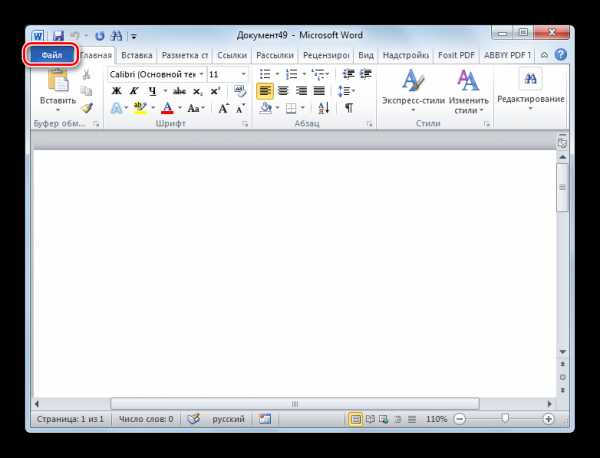

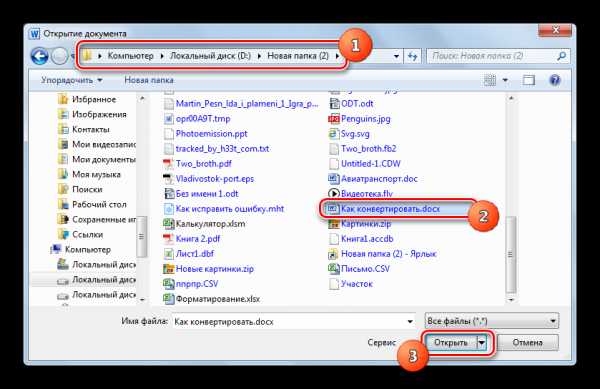


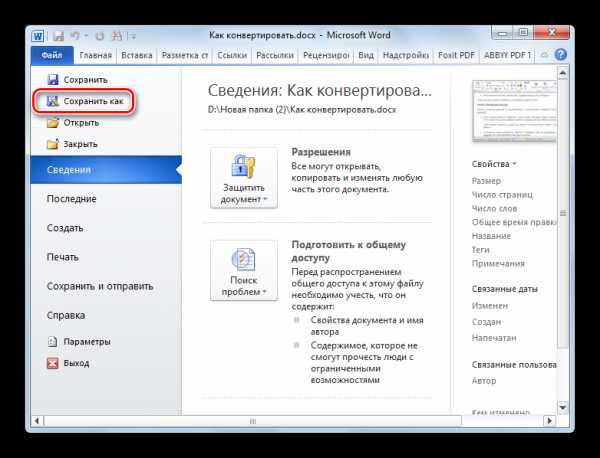
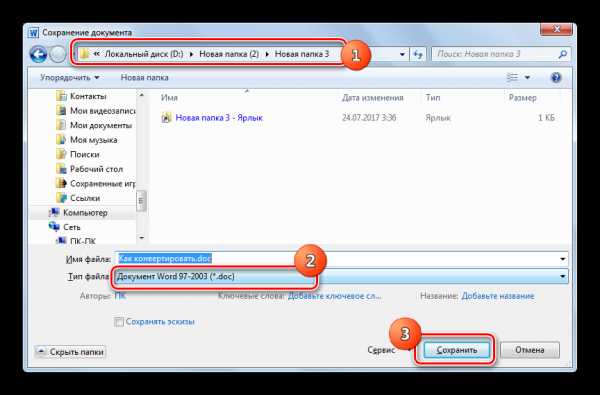
Как видим, если пользователь не желает использовать онлайн-сервисы для конвертирования DOCX в DOC, а совершать данную процедуру на компьютере, не применяя интернет, то можно воспользоваться либо программами-конвертерами, либо текстовыми редакторами, работающими с обоими типами объектов. Безусловно, для одиночного преобразования, если у вас есть под рукой Microsoft Word, лучше использовать именно эту программу, для которой оба формата являются «родными». Но программа Ворд является платной, поэтому те пользователи, которые не желают её приобретать, могут воспользоваться бесплатными аналогами, в частности входящими в офисные пакеты LibreOffice и OpenOffice. Они мало в чем уступают в данном аспекте Ворду.
Но, если нужно произвести массовое конвертирование файлов, то использование текстовых процессоров покажется очень неудобным, так как они позволяют преобразовать только один объект за раз. В этом случае рациональным будет применение специальных программ-конвертеров, поддерживающих указанное направление преобразования и позволяющих обрабатывать одновременно большое количество объектов. Но, к сожалению, конвертеры, которые работают по данному направлению конвертирования, практически все без исключения платные, хотя некоторые из них и можно использовать бесплатно ограниченный пробный период.
Мы рады, что смогли помочь Вам в решении проблемы.Опишите, что у вас не получилось. Наши специалисты постараются ответить максимально быстро.
Помогла ли вам эта статья?
ДА НЕТlumpics.ru
конвертация DOC в DOCX — File Extension
Выходной файлКонвертируя файл в другое расширение файлов Вы сможете воспользоваться другими программами для его обслуживания. Но не следует забывать, что файл DOC после конвертирования в DOCX может немного отличаться от оригинала, например размещением данных. Самая важнейшая информация должна сохранится, но если Вы заинтересованы в том, чтобы файл, после конвертирования из DOC в DOCX был идентичен, Вы должны действовать рассудительно и выбрать соответствующее приложение из списка ниже. Это не гарантирует выполнения конвертирования на 100% соответствующего Вашим ожиданиям, но все же может сильно помочь. Если все-таки эффект конвертирования файла DOC в DOCX не выполнил Ваших ожиданий, Вы можете попробовать найти в интернете другую версию Вашего файла в формате DOC, раньше уже правильно конвертированную кем то другим в файл DOCX. Если у вас это не получится, воспользуйтесь информацией, представленной в дальнейшей части.
Программы для конвертирования DOC в DOCX:
Другие возможные конвертирования файлов DOC
Если после проведения конвертирования файла DOC Вы не получили соответствующего результата, Вы можете попробовать изменить формат файла DOC в другой чем DOCX. На нашем сайте Вы найдете также информацию о следующих возможностях конвертирования:
Конвертирование файла с расширением DOC в другой формат
Какие еще есть возможности?
К сожалению, если после выполнения двух ранее описанных действий (попыток найти свои файлы DOC конвертированный кем то другим, и попытки его самостоятельного конвертирования в формат DOCX) по-прежнему остается проблема с файлом, то решений остается немного. Вы можете еще раз попробовать поискать и установить приложение, которое сможет открыть файл DOC в оригинальном формате (без конвертирования в файл DOCX. Такое решение будет трудным для выполнения, но без сомнения принесет наилучший результат.
www.file-extension.info
Онлайн-конвертеры DOCX в DOC
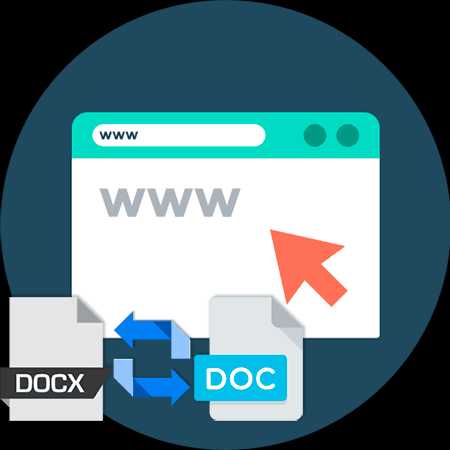
Несмотря на то, что Microsoft Office 2003 серьезно устарел и более не поддерживается компанией-разработчиком, многие продолжают использовать именно эту версию офисного пакета. И если вы до сих пор по каким-либо причинам работаете в «раритетном» текстовом процессоре Word 2003, файлы актуального на данный момент формата DOCX просто так у вас открыть не получится.
Впрочем, отсутствие обратной совместимости нельзя назвать серьезной проблемой, если необходимость просмотра и редактирования DOCX-документов не носит постоянный характер. Можно воспользоваться одним из онлайн-конвертеров DOCX в DOC и преобразовать файл из нового формата в устаревший.
Конвертируем DOCX в DOC онлайн
Для превращения документов с расширением DOCX в DOC существуют полноценные стационарные решения — компьютерные программы. Но если подобные операции вы проводите не особо часто и, что важно, имеется доступ в интернет, лучше использовать соответствующие браузерные инструменты.
Более того, онлайн-конвертеры обладают рядом преимуществ: они не занимают лишнее пространство в памяти компьютера и зачастую являются универсальными, т.е. поддерживают самые различные форматы файлов.
Способ 1: Convertio
Одно из самых популярных и удобных решений для конвертирования документов онлайн. Сервис Convertio предлагает пользователю стильный интерфейс и возможность работы с более чем 200 файловых форматов. Поддерживается преобразование документов Word, включая пару DOCX->DOC.
Онлайн-сервис Convertio
Начать конвертировать файл вы можете сразу при переходе на сайт.
- Для загрузки документа на сервис воспользуйтесь большой красной кнопкой под надписью «Выберите файлы для преобразования».

Можно импортировать файл с компьютера, загрузить по ссылке или при помощи одного из облачных сервисов. - Затем в выпадающем списке с доступными файловыми расширениями перейдите к пункту «Документ» и выберите «DOC».

После нажмите на кнопку «Преобразовать».В зависимости от размера файла, скорости вашего соединения и загруженности серверов Convertio, процесс конвертирования документа займет некоторое время.
- По завершении преобразования, все там же, справа от названия файла, вы увидите кнопку «Скачать». Нажмите на нее для загрузки итогового документа DOC.

Читайте также: Как выполнить вход в аккаунт Google
Способ 2: Standard Converter
Простой сервис, поддерживающий сравнительно небольшое количество файловых форматов для конвертирования, преимущественно офисные документы. Тем не менее, инструмент исправно выполняет свою работу.
Онлайн-сервис Standard Converter
- Чтобы перейти непосредственно к конвертеру, нажмите на кнопку «DOCX TO DOC».

- Перед вами появится форма для загрузки файла.

Здесь для импорта документа нажмите «Выберите файл» и найдите DOCX в Проводнике. Затем кликните на большую кнопку с надписью «Convert». - После практически молниеносного процесса преобразования готовый DOC-файл будет автоматически скачан на ваш ПК.

И это вся процедура конвертирования. Сервис не поддерживает импорт файла по ссылке или с облачного хранилища, однако если вам нужно максимально быстро преобразовать DOCX в DOC, Standard Converter — отличное решение.
Способ 3: Online-Convert
Этот инструмент можно назвать одним из самых мощных в своем роде. Сервис Online-Convert практически «всеядный» и если у вас высокоскоростной интернет, с его помощью можно быстро и бесплатно преобразовать любой файл, будь то изображение, документ, аудио или видео.
Онлайн-сервис Online-Convert
И конечно же, при необходимости конвертировать документ DOCX в DOC, данное решение без проблем справится с этой задачей.
- Для начала работы с сервисом перейдите на его главную страницу и найдите блок «Конвертер документов».

В нем откройте выпадающий список «Выберите формат конечного файла» и кликните на пункт «Конвертируйте в формат DOC». После этого ресурс вас автоматически перенаправит к странице с формой для подготовки документа к преобразованию. - Загрузить файл на сервис с компьютера можно при помощи кнопки «Выберите файл». Также есть опция загрузки документа с «облака».

Определившись с файлом для загрузки, сразу жмите на кнопку «Преобразовать файл». - После конвертирования готовый файл будет автоматически скачан на ваш компьютер. Кроме того, сервис предоставит прямую ссылку для загрузки документа, действительную последующие 24 часа.

Способ 4: DocsPal
Еще один онлайн-инструмент, который, как и Convertio, отличается не только широкими возможностями по преобразованию файлов, но и максимальным удобством в использовании.
Онлайн-сервис DocsPal
Все нужные нам инструменты прямо на главной странице.
- Итак, форма для подготовки документа к преобразованию находится во вкладке «Конвертировать файлы». Она открыта по умолчанию.

Щелкните по ссылке «Загрузить файл» или нажмите на кнопку «Выберите файл», чтобы загрузить документ в DocsPal с компьютера. Также можно импортировать файл по ссылке. - Определив документ для загрузки, укажите его исходный и конечный формат.
В выпадающем списке слева выберите «DOCX — Microsoft Word 2007 Document», а справа соответственно «DOC — Microsoft Word Document». - Если желаете, чтобы преобразованный файл был отправлен на ваш электронный ящик, отметьте чекбокс «Получить емейл с ссылкой на скачивание файла» и укажите email-адрес в поле ниже.
Затем жмите на кнопку «Конвертировать файлы». - По окончании конвертирования готовый документ DOC можно скачать, кликнув по ссылке с его названием в панели внизу.
DocsPal позволяет одновременно конвертировать до 5 файлов. При этом размер каждого из документов не должен превышать 50 мегабайт.
Способ 5: Zamzar
Онлайн-инструмент, который может преобразовать практически любое видео, аудиофайл, электронную книгу, изображение или документ. Поддерживаются более 1200 файловых расширений, что является абсолютным рекордом среди решений подобного рода. И, конечно же, конвертировать DOCX в DOC этот сервис сможет без проблем.
Онлайн-сервис Zamzar
За преобразование файлов здесь отвечает панель под шапкой сайта с четырьмя вкладками.
- Чтобы конвертировать документ, загруженный из памяти компьютера, воспользуйтесь разделом «Convert Files», а для импорта файла по ссылке используйте вкладку «URL Converter».

Итак, щелкните «Choose Files» и выберите требуемый DOCX-файл в Проводнике. - В выпадающем списке «Convert files to» выберите конечный формат файла — «DOC».

- Далее в текстовом поле справа укажите свой имейл. Именно на ваш почтовый ящик будет отправлен готовый файл DOC.

Для запуска процесса конвертирования щелкните по кнопке «Convert». - Преобразование DOCX-файла в DOC занимает обычно не более 10-15 секунд.

В результате вы получите сообщение об успешном конвертировании документа и его отправке на ваш электронный ящик.
При пользовании онлайн-конвертером Zamzar в бесплатном режиме вы можете преобразовывать не более 50 документов в сутки, а размер каждого не должен превышать 50 мегабайт.
Читайте также: Конвертируем DOCX в DOC
Как видите, преобразовать DOCX файл в устаревший ныне DOC можно очень легко и быстро. Для этого совсем не обязательно устанавливать специальное программное обеспечение. Все можно сделать, используя лишь браузер с доступом в интернет.
Мы рады, что смогли помочь Вам в решении проблемы.Опишите, что у вас не получилось. Наши специалисты постараются ответить максимально быстро.
Помогла ли вам эта статья?
ДА НЕТlumpics.ru